Qt使用一个事件队列对所有发出的事件进行维护(QObject的event()函数相当于dispatch函数),用EventLabel 继承QLabel作为例子(简单明了) good
2016-12-20 19:57
453 查看
事件(event)是由系统或者 Qt 本身在不同的时刻发出的。当用户按下鼠标、敲下键盘,或者是窗口需要重新绘制的时候,都会发出一个相应的事件。一些事件在对用户操作做出响应时发出,如键盘事件等;另一些事件则是由系统自动发出,如计时器事件。
事件也就是我们通常说的“事件驱动(event drive)”程序设计的基础概念。事件的出现,使得程序代码不会按照原始的线性顺序执行。想想看,从最初的 C 语言开始,我们的程序就是以一种线性的顺序执行代码:这一条语句执行之后,开始执行下一条语句;这一个函数执行过后,开始执行下一个函数。这种类似“批处理”的程序设计风格显然不适合于处理复杂的用户交互。我们来想象一下用户交互的情景:我们设计了一堆功能放在界面上,用户点击了“打开文件”,于是开始执行打开文件的操作;用户点击了“保存文件”,于是开始执行保存文件的操作。我们不知道用户究竟想进行什么操作,因此也就不能预测接下来将会调用哪一个函数。如果我们设计了一个“文件另存为”的操作,如果用户不点击,这个操作将永远不会被调用。这就是所谓的“事件驱动”,我们的程序的执行顺序不再是线性的,而是由一个个事件驱动着程序继续执行。没有事件,程序将阻塞在那里,不执行任何代码。
在 Qt 中,事件的概念似乎同信号槽类似。的确如此,一般来说,使用 Qt 组件时,我们并不会把主要精力放在事件上。因为在 Qt 中,我们关心的更多的是事件关联的一个信号。比如,对于
但是,Qt 中的事件和信号槽却并不是可以相互替代的。信号由具体的对象发出,然后会马上交给由
在前面我们也曾经简单提到,Qt 程序需要在
在所有组件的父类
我们编译运行上面的代码,就可以理解到有关事件的使用方法。
语句将会使用 x 替换 %1,y 替换 %2,因此,这个语句生成的
在
运行上面的代码,当我们点击了一下鼠标之后,label 上将显示鼠标当前坐标值。
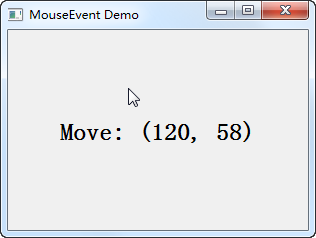
为什么要点击鼠标之后才能在
这样子就没有这个问题了。
https://www.devbean.net/2012/09/qt-study-road-2-events/
这篇内容稍有不同,估计是早期版本:
http://blog.sina.com.cn/s/blog_a401a1ea0101e6y3.html
事件也就是我们通常说的“事件驱动(event drive)”程序设计的基础概念。事件的出现,使得程序代码不会按照原始的线性顺序执行。想想看,从最初的 C 语言开始,我们的程序就是以一种线性的顺序执行代码:这一条语句执行之后,开始执行下一条语句;这一个函数执行过后,开始执行下一个函数。这种类似“批处理”的程序设计风格显然不适合于处理复杂的用户交互。我们来想象一下用户交互的情景:我们设计了一堆功能放在界面上,用户点击了“打开文件”,于是开始执行打开文件的操作;用户点击了“保存文件”,于是开始执行保存文件的操作。我们不知道用户究竟想进行什么操作,因此也就不能预测接下来将会调用哪一个函数。如果我们设计了一个“文件另存为”的操作,如果用户不点击,这个操作将永远不会被调用。这就是所谓的“事件驱动”,我们的程序的执行顺序不再是线性的,而是由一个个事件驱动着程序继续执行。没有事件,程序将阻塞在那里,不执行任何代码。
在 Qt 中,事件的概念似乎同信号槽类似。的确如此,一般来说,使用 Qt 组件时,我们并不会把主要精力放在事件上。因为在 Qt 中,我们关心的更多的是事件关联的一个信号。比如,对于
QPushButton的鼠标点击,我们不需要关心这个鼠标点击事件,而是关心它的
clicked()信号的发出。这与其他的一些 GUI 框架不同:在 Swing 中,你所要关心的是
JButton的
ActionListener这个点击事件。由此看出,相比于其他 GUI 框架,Qt 给了我们额外的选择:信号槽。
但是,Qt 中的事件和信号槽却并不是可以相互替代的。信号由具体的对象发出,然后会马上交给由
connect()函数连接的槽进行处理;而对于事件,Qt 使用一个事件队列对所有发出的事件进行维护,当新的事件产生时,会被追加到事件队列的尾部。前一个事件完成后,取出后面的事件进行处理。但是,必要的时候,Qt 的事件也可以不进入事件队列,而是直接处理。信号一旦发出,对应的槽函数一定会被执行。但是,事件则可以使用“事件过滤器”进行过滤,对于有些事件进行额外的处理,另外的事件则不关心。总的来说,如果我们使用组件,我们关心的是信号槽;如果我们自定义组件,我们关心的是事件。因为我们可以通过事件来改变组件的默认操作。比如,如果我们要自定义一个能够响应鼠标事件的
EventLabel,我们就需要重写
QLabel的鼠标事件,做出我们希望的操作,有可能还得在恰当的时候发出一个类似按钮的
clicked()信号(如果我们希望让这个
EventLabel能够被其它组件使用)或者其它的信号。
在前面我们也曾经简单提到,Qt 程序需要在
main()函数创建一个
QCoreApplication对象,然后调用它的
exec()函数。这个函数就是开始 Qt 的事件循环。在执行
exec()函数之后,程序将进入事件循环来监听应用程序的事件。当事件发生时,Qt 将创建一个事件对象。Qt 中所有事件类都继承于
QEvent。在事件对象创建完毕后,Qt 将这个事件对象传递给
QObject的
event()函数。
event()函数并不直接处理事件,而是按照事件对象的类型分派给特定的事件处理函数(event handler)。关于这一点,我们会在以后的章节中详细说明。
在所有组件的父类
QWidget中,定义了很多事件处理的回调函数,如
keyPressEvent()、
keyReleaseEvent()、
mouseDoubleClickEvent()、
mouseMoveEvent()、
mousePressEvent()、
mouseReleaseEvent()等。这些函数都是 protected virtual 的,也就是说,我们可以在子类中重新实现这些函数。下面来看一个例子:
| 1 2 3 4 5 6 7 8 9 10 11 12 13 14 15 16 17 18 19 20 21 22 23 24 25 26 27 28 29 30 31 32 33 34 35 36 37 38 39 | class EventLabel : public QLabel { protected: void mouseMoveEvent(QMouseEvent *event); void mousePressEvent(QMouseEvent *event); void mouseReleaseEvent(QMouseEvent *event); }; void EventLabel::mouseMoveEvent(QMouseEvent *event) { this->setText(QString("<center><h1>Move: (%1, %2)</h1></center>") .arg(QString::number(event->x()), QString::number(event->y()))); } void EventLabel::mousePressEvent(QMouseEvent *event) { this->setText(QString("<center><h1>Press: (%1, %2)</h1></center>") .arg(QString::number(event->x()), QString::number(event->y()))); } void EventLabel::mouseReleaseEvent(QMouseEvent *event) { QString msg; msg.sprintf("<center><h1>Release: (%d, %d)</h1></center>", event->x(), event->y()); this->setText(msg); } int main(int argc, char *argv[]) { QApplication a(argc, argv); EventLabel *label = new EventLabel; label->setWindowTitle("MouseEvent Demo"); label->resize(300, 200); label->show(); return a.exec(); } |
EventLabel继承了
QLabel,覆盖了
mousePressEvent()、
mouseMoveEvent()和
MouseReleaseEvent()三个函数。我们并没有添加什么功能,只是在鼠标按下(press)、鼠标移动(move)和鼠标释放(release)的时候,把当前鼠标的坐标值显示在这个
Label上面。由于
QLabel是支持 HTML 代码的,因此我们直接使用了 HTML 代码来格式化文字。
QString的
arg()函数可以自动替换掉
QString中出现的占位符。其占位符以 % 开始,后面是占位符的位置,例如 %1,%2 这种。
| 1 | QString("[%1, %2]").arg(x, y); |
QString为 [x, y]。
在
mouseReleaseEvent()函数中,我们使用了另外一种
QString的构造方法。我们使用类似 C 风格的格式化函数
sprintf()来构造
QString。
运行上面的代码,当我们点击了一下鼠标之后,label 上将显示鼠标当前坐标值。
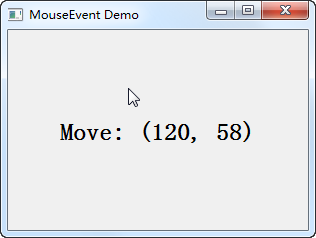
为什么要点击鼠标之后才能在
mouseMoveEvent()函数中显示鼠标坐标值?这是因为
QWidget中有一个
mouseTracking属性,该属性用于设置是否追踪鼠标。只有鼠标被追踪时,
mouseMoveEvent()才会发出。如果
mouseTracking是 false(默认即是),组件在至少一次鼠标点击之后,才能够被追踪,也就是能够发出
mouseMoveEvent()事件。如果
mouseTracking为 true,则
mouseMoveEvent()直接可以被发出。知道了这一点,我们就可以在
main()函数中直接设置下:
| 1 2 3 4 5 | EventLabel *label = new EventLabel; label->setWindowTitle("MouseEvent Demo"); label->resize(300, 200); label->setMouseTracking(true); label->show(); |
https://www.devbean.net/2012/09/qt-study-road-2-events/
这篇内容稍有不同,估计是早期版本:
http://blog.sina.com.cn/s/blog_a401a1ea0101e6y3.html
相关文章推荐
- c#学习笔记之九 事件(event)的使用,一个简单的例子揭示其设计理念
- Event事件函数的使用例子
- delphi OnMouseLeave 事件不灵敏及解决之道(使用TrackMouseEvent函数进行加强)
- 一个 Qt 显示图片的控件(继承QWidget,使用QPixmap记录图像,最后在paintEvent进行绘制,可缩放)
- (转载)Qt 的线程与事件循环——可打印threadid进行观察槽函数到底是在哪个线程里执行,学习moveToThread的使用)
- c# 学习笔记之九 事件(event)的使用,一个简单例子揭示机理
- 不能继承于QObject的类就一定不能使用信号槽?(用一个代理类进行发射就行了)
- 编写一个程序,要求用户输入最多10个高尔夫成绩,并将其存储在一个数组中。 程序允许用户提早结束输入,并在一行上显示所有成绩,然后报告平均成绩。 请使用3个数组处理函数来分别进行输入、显示和计算
- Qt 的线程与事件循环——可打印threadid进行观察槽函数到底是在哪个线程里执行,学习moveToThread的使用)
- QT 如何实现使用 QPainter 的 drawPixmap() 函数将图片文件绘制到一个 QLabel、QPushButton 或者其他的一些设备上?
- 使用Validator.validateAll对所有验证控件进行验证的例子
- 列出一个工作簿中所有已使用的自定义函数
- jquery live 函数使用的一个例子,和一些帮助文档
- 一个使用 ANSI.SYS Escape Sequences 进行时间显示的例子
- 如何使HTML元素的事件,使用我们封装类的成员函数作为处理函数
- Flex4 在组件Component中注册事件Event并进行指派dispatch的例子
- 用一个汽车游戏的例子来介绍一下事件(Event)
- CodeProject - 在C#使用SHGetFileInfo获取(管理)文件或者文件夹图标(C#封装Win32函数的一个例子)
- 演示事件(Event)怎样使用以及怎样为用户控件添加一个事件(示例代码下载)
